Изменение ориентации страницы.
Ваш текстовый документ может содержать страницы с разной ориентацией – часть из них будет иметь книжную ориентацию, часть – альбомную.
Как это реализовать – мы сейчас и расскажем.
- Создаем новый стиль для альбомной страницы – для этого заходим в Стили – щелкаем правой кнопкой по текущему стилю и выбираем пункт Создать.
- В появившемся окне вводим имя нового стиля – Альбомная и выставляем свойство «Следующий стиль » - в «Альбомная»
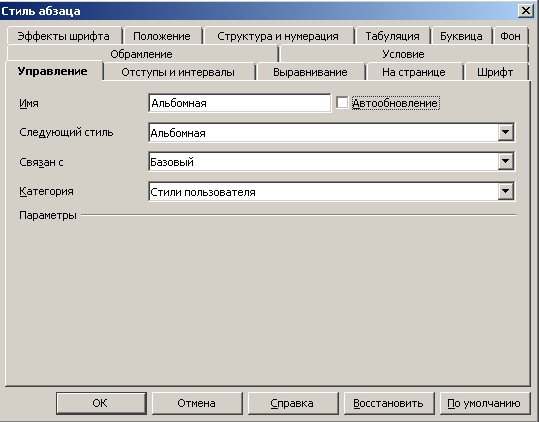
3. На вкладке «Отступы и интервалы» выставляем нужные нам параметры.
Стиль мы создали.
Теперь как же вставить альбомную страницу в документ , состоящий из текстовых страниц.
- Открываем нужный документ
- Устанавливаем курсор в начало страницы или таблицы, которую нужно сделать альбомной.
- Щелкаем правой кнопкой мыши и в появившемся меню выбираем пункт Абзац или Таблица.
- На вкладке «Положение на странице» в пункте «Со стилем страницы» выбираем Альбомный и ставим флажок – «Добавить разрыв»
5. Затем становимся курсором на страницу, которой необходимо вернуть книжную ориентацию и повторяем действия, только выставляем в пункте «Со стилем страницы» - Обычный или применяемый Вами стиль.
Добавление колонтитулов страниц.
Если Вам необходимо добавить текст, который будет отображаться вверху и/или внизу каждой страницы документа, то Вам нужно будет добавить колонтитулы.
Для этого заходим в меню «Вставка» - «Верхний колонтитул» (или «Нижний колонтитул»). В зависимости от выбранного типа, появится область документа, в который Вы вводите текст.
Вы можете добавить колонтитул на все страницы либо только на первую – в зависимости от выбранного пункта.
Такие элементы, как заголовки документа, номера страниц и пр. лучше вставлять отдельными полями. Если будет какие-то изменения, то колонтитулы в этом случае обновятся автоматически.
Если Вам надо добавить в верхний колонтитул заголовок документа, то делаем следующее:
1. Заходим в меню Файл -> Свойства - >Описание и вводим нужный заголовок документа
2. Вставляем в документ верхний колонтитул
3. Заходим в меню Вставка - > Поля -> Заголовок.
4. Появляется заголовок на сером фоне, который при печати не выводится, а служит показателем того, что это – колонтитул.
5. Если Вам надо изменить заголовок документа, то заходите в меню Файл -> Свойства - >Описание и редактируете заголовок.
Нумерация страниц
Вставка номера страницы.
Для того, чтобы пронумеровать страницы, вставляете верхний или нижний колонтитул, затем щелкаете в том месте колонтитула, где хотите поместить номер страницы и заходите в меню Вставка -> Поля -> Номер страницы.
Вставка общего количества страниц.
Если Вам надо вставить общее количество страниц – например «стр. 1 из 15» , то Вам необходимо проделать следующее:
1. Вставляем колонтитул (верхний или нижний)
Помещаем курсор в область колонтитула, вводим «стр.» и вставляем поле «Номер страницы»: меню Вставка -> Поля -> Номер страницы.
2. Затем вводим пробел и «из» и еще пробел и вставляем общее количество страниц - меню Вставка -> Поля -> Количество страниц.
Изменение нумерации страниц.
Если Вам надо, чтобы изменить нумерацию для страницы, например, на 7, то Вам необходимо сделать следующее:
1. Становимся в начало той страницы, для которой надо поменять нумерацию.
2. Заходим в меню «Вставка» -> «Разрыв»
3. В появившемся окне автоматически будет выбран пункт «Разрыв страницы»
4. Выбираете нужный стиль
5. Устанавливаете флажок «Изменить номер страницы» и вводите нужный номер.
Нумерация первой страницы номером, отличным от единицы
Если Вы пишете реферат или курсовую и каждую часть размещаете в отдельном файле, то нумерация страниц в каждом файле будет своя – например, в первом файле она будет начинаться с 1, во втором – с 17, в третьем – с 23 и т.д.
Для того, чтобы изменить нумерацию во втором и последующих файлах, нужно сделать следующее:
1. Вставляем колонтитул (верхний или нижний): меню Вставка ->Верхний колонтитул (Нижний колонтитул)
2. Щелкаем курсором в поле колонтитула. Меню «Вставка»-> Поля -> Номер страницы. По умолчанию вставляется номер=1
3. Щелкаем по первому абзацу текста, расположенному на этой странице. Заходим в меню «Формат» ->Абзац (или можно щелкнуть правой кнопкой мыши и в выпадающем списке выбрать пункт Абзац)
4. На вкладке «Положение на странице» ставим флажки «Добавить разрыв», «Со стилем страницы», выбираем нужный стиль и в поле «Номер страницы» вводим нужный – например, 17. Щелкаем по кнопке ОК.



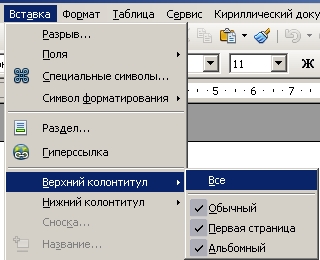


Нина
Нет возможности считать страницы в разделах (как MS Word), начиная каждый раздел с 1 страницы
Наталья
Нина, а сориентируйте — зачем каждый раздел с первой страницы начинать?